 |
Arestas circulares
|
Selecione uma aresta circular na área de gráficos.
|
| |
Padrão |
Permite definir o padrão de dimensionamento para a representação de rosca. |
| |
Tipo |
Permite selecionar o tipo de rosca. |
| |
Tamanho
|
Permite selecionar o tipo de representação de rosca com base no padrão de dimensionamento que você selecionou. Os valores válidos para a aresta selecionada são listados.
|
 |
Diâmetro menor, Diâmetro maior ou Offset cônico |
Define o diâmetro da dimensão correspondente ao tipo de entidade com a representação de rosca. Você pode usar uma equação introduzindo = (sinal de igual) e selecionar variáveis globais, funções e propriedades de arquivos a partir de uma lista. |
| |
Condição final
|
A representação de rosca se estende a partir da aresta selecionada acima da condição final:
|
Cego
|
Uma profundidade especificada que começa a partir da aresta selecionada. Para iniciar a profundidade a partir de uma face ou plano, clique em Começar por uma face/plano  , selecione uma face ou plano e especifique a profundidade da rosca. , selecione uma face ou plano e especifique a profundidade da rosca.
|
|
Passo
|
Atravessando completamente a geometria existente.
|
|
Até o próximo
|
Até a próxima entidade que intercepta a rosca.
|
|

|
Profundidade
|
Digite um valor quando a Condição final for Cego.
|
| |
Essa funcionalidade se aplica a novas peças criadas no SOLIDWORKS 2022 e versões posteriores.
Para templates de peças (*.PRTDOT) criados no SOLIDWORKS 2022 e posterior, você pode manter a funcionalidade legada para Profundidade e propriedade de recursos. Em templates de peças, antes de adicionar representações de rosca, clique em e desmarque Aplicar novo comportamento de representação de rosca a novas peças. Essa opção está marcada por padrão nos templates de peças novas e desmarcada para os templates de peças legadas. Esta opção está habilitada somente para novos templates de peças, e está desabilitada para documentos de peças.
Se utilizar o comando , a peça espelhada herdará o comportamento de representação de rosca da peça de base. Por exemplo, se a peça de base for criada no SOLIDWORKS 2021, a peça espelhada herdará o comportamento legado para as representações de rosca da peça de base.
|
O SOLIDWORKS mede a Profundidade a partir do local original de uma aresta, independentemente das alterações feitas pelos recursos subsequentes que realocam essa aresta. Na imagem abaixo, a profundidade da rosca original é 80 a partir da aresta da extrusão de corte. Se você adicionar uma segunda extrusão de corte que realoca essa aresta, a representação de rosca manterá a profundidade da rosca original de 80 mm. |
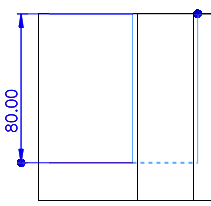 |
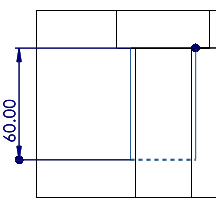 |
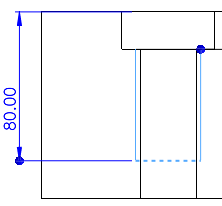 |
| Profundidade original da representação de rosca |
Anterior ao SOLIDWORKS 2022 |
SOLIDWORKS 2022 e posterior |